Windows kräver en mängd olika tjänster för att dess OS-funktioner och uppgiftsfunktioner ska fungera. Vissa kunder hävdar att fel 1053(Tjänsten svarade inte i tid)inträffar när de försöker starta nödvändiga tjänster manuellt med hjälp av appen Services. Som ett resultat kommer processer, program och funktioner i Windows som är beroende av de berörda tjänsterna inte att fungera. Detta hjälper dig att lösa Windows-problemet "Tjänsten svarade inte i tid”eller fel 1053.
Bästa metoderna för att fixa "Tjänsten svarade inte" Fel 1053 på Windows?
Metod 1: Reparera PC med SFC & DISM
Fel 1053 kan orsakas av några skadade systemfiler som är nödvändiga för att utföra tjänsten. Kör kommandoskanningar med System File Checker och Deployment Image Service Management för att åtgärda det här potentiella problemet. Här är stegen:
Starta System File Checker
Steg 1:Tryck på Win + R för att öppna rutan KÖR.
Steg 2:Skriv "cmd" och tryck på Ctrl + Shift + Enter för att öppna kommandotolken i administratörsläge.
Steg 3:Ange följande kommando och tryck sedan på Enter för att utföra det.
SFC /scannow
Steg 4:Vänta tills processen är klar och starta om datorn.
Starta DISM
Steg 1:Tryck på Win + R för att öppna rutan KÖR.
Steg 2:Skriv "cmd" och tryck på Ctrl + Shift + Enter för att öppna kommandotolken i administratörsläge.
Steg 3:Ange följande kommando och tryck sedan på Enter för att utföra det.
DISM /Online /Cleanup-Image /RestoreHealth
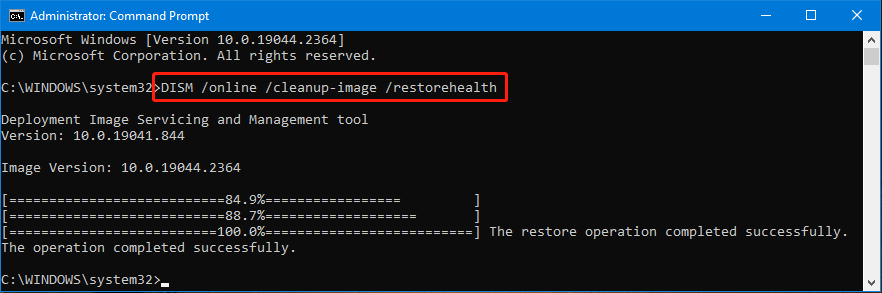
Steg 4:Vänta tills processen är klar och starta om datorn.
Hur man använder DISM för att reparera Windows 10
Metod 2: Uppdatera Windows
Microsoft släpper ofta patchuppdateringar för att åtgärda buggar och problem med Windows 11/10. Även om det inte finns någon speciell Microsoft-åtgärd för fel 1053, kan vissa användare fortfarande lösa det här problemet genom att installera de senaste kumulativa eller patchuppdateringar för Windows. Här är stegen:
Steg 1:För att komma åt Windows-inställningarna, tryck på Windows + I.
Steg 2:Välj Windows Update i menyn till vänster.
Steg 3:Vid det här laget klickar du på "Sök efter uppdateringar" i inställningsfönstrets högra panel.
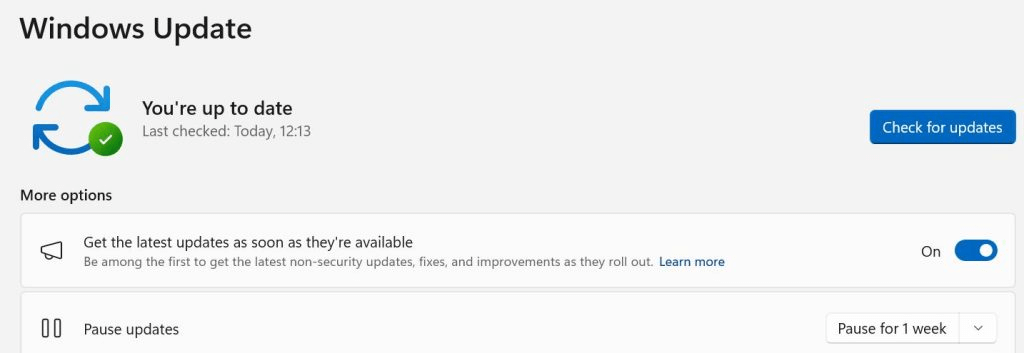
Steg 4:Om en uppdatering upptäcks kan du välja den genom att klicka på alternativet Ladda ner och installera.
Steg 5:Välj Avancerade alternativ när du är klar med uppdateringslistan nedan.
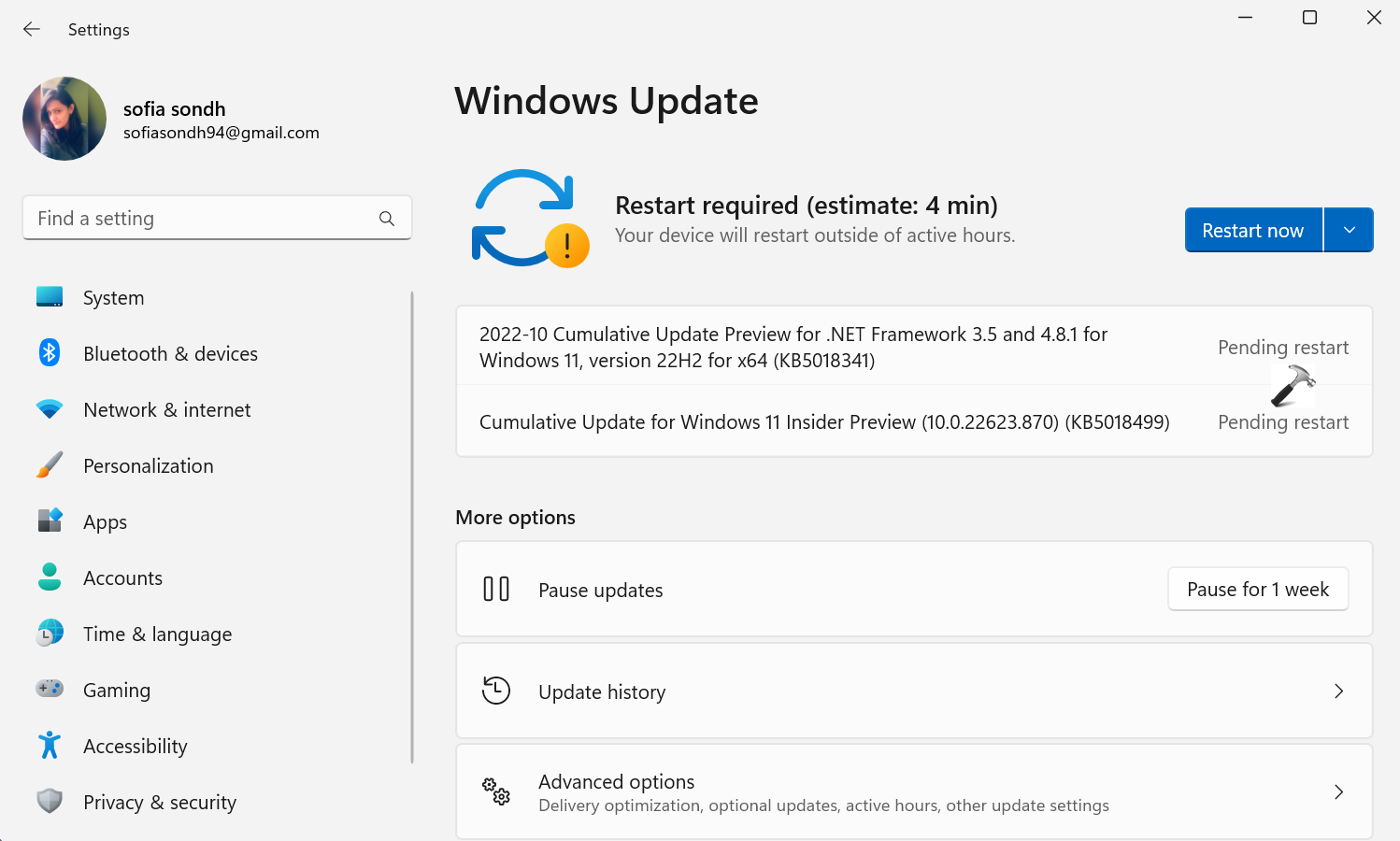
Steg 6:För att se om det finns några väntande uppdateringar, välj Valfria uppdateringar och slutför sedan uppdateringarna här också.
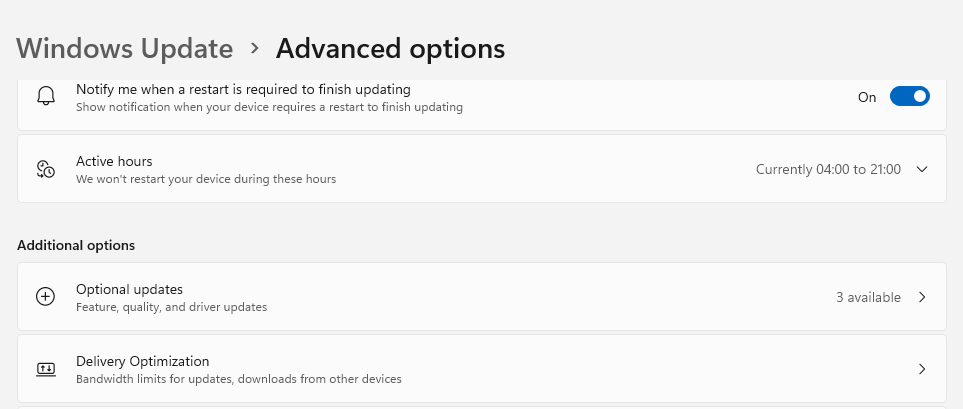
Steg 7:Klicka på knappen Ladda ner och installera när du har valt några utestående drivrutinsuppdateringar.
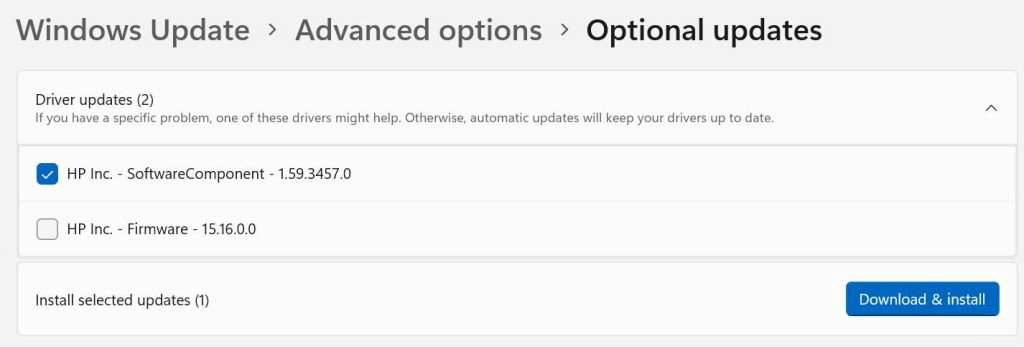
Steg 8:Starta om datorn när uppdateringsproceduren är klar för att göra ändringarna effektiva.
Fix: Windows Update kan för närvarande inte söka efter uppdateringar
Metod 3: Installera om programmet
Om felet 1053 "Tjänsten svarade inte i tid" uppstår när du startar en viss applikation är en möjlig lösning att installera om den problematiska programvaran. Att tillämpa denna potentiella korrigering bör ta hand om eventuella programvaruproblem som kan vara källan till felet. Här är stegen för att avinstallera programvara från din PC:
Steg 1:Tryck på Win + S för att öppna sökrutan.
Steg 2:Skriv "Lägg till ta bort program" och klicka på det bästa matchningsresultatet.
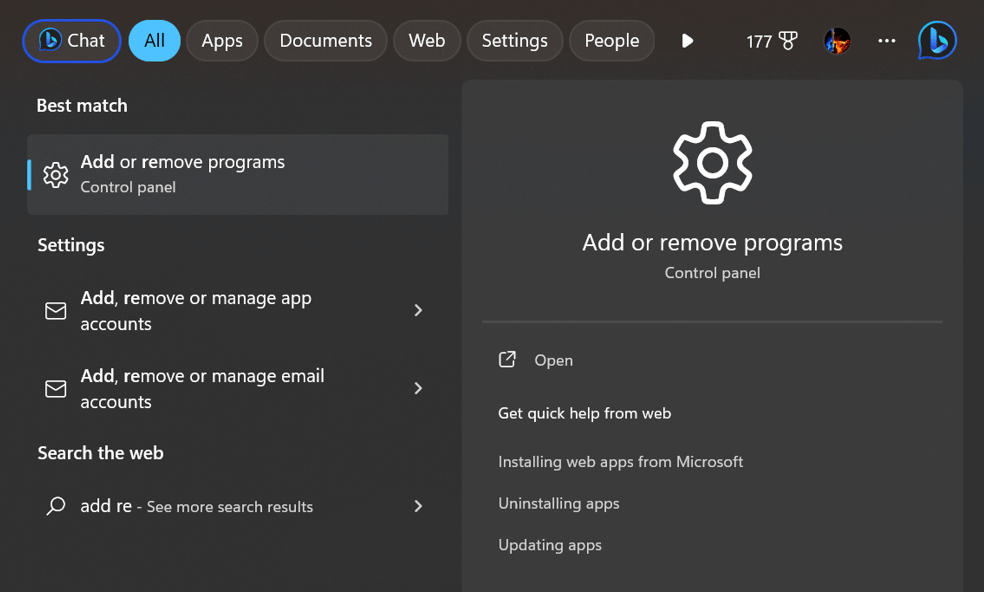
Steg 3:Leta reda på programmet du vill ta bort och klicka på de tre prickarna bredvid det.
Steg 4:Klicka på "Avinstallera" och följ instruktionerna på skärmen.
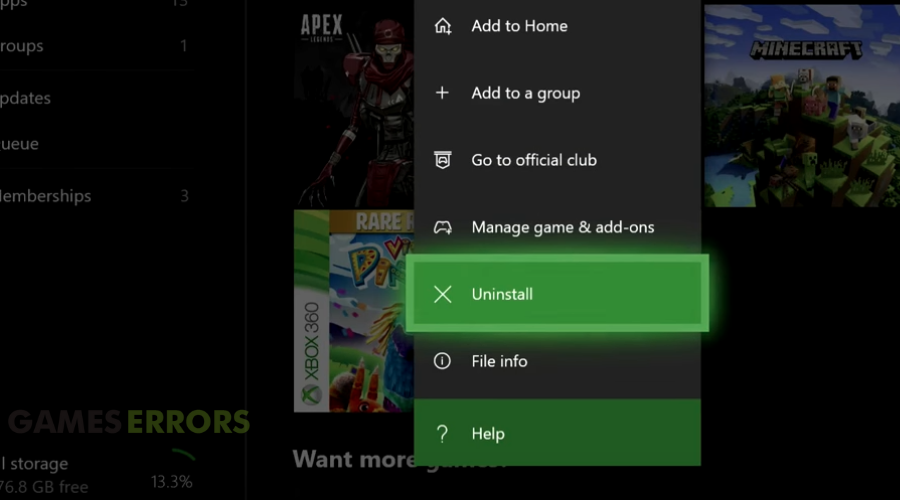
Steg 5:Starta om datorn och installera sedan om programvaran.
Besök utgivarens webbplats för att ladda ner den senaste versionen av samma programvara. För att sedan installera om skrivbordsprogrammet öppnar du mappen som innehåller dina nedladdningar och dubbelklickar på det nedladdade installationspaketet.
13 bästa avinstallationsprogramvaran för Windows 11, 10, 8, 7 PC
Metod 4: Ändra registernycklarna
En av de oftast rapporterade användarbekräftade potentiella lösningarna för problem 1053 är att modifiera registernyckeln Control. Genom att implementera denna potentiella reparation får tjänsterna ett nytt timeoutvärde, vilket förlänger svarsfönstret. Tjänsterna har nu mer tid att svara som ett resultat. Försök att göra följande ändringar i kontrollregisternyckeln:
Steg 1:Tryck på Win + R för att öppna rutan KÖR.
Steg 2:Skriv "regedit" i rutan och tryck på OK-knappen.
Steg 3:Klicka på adressfältet i Registereditorn och skriv in följande sökväg.
HKEY_LOCAL_MACHINESYSTEMCurrentControlSetControl

Steg 4:Tryck på Enter så kommer du till önskad nyckel i den vänstra rutan. Leta upp "ServicesPipeTimeout" i den högra delen och dubbelklicka på den.
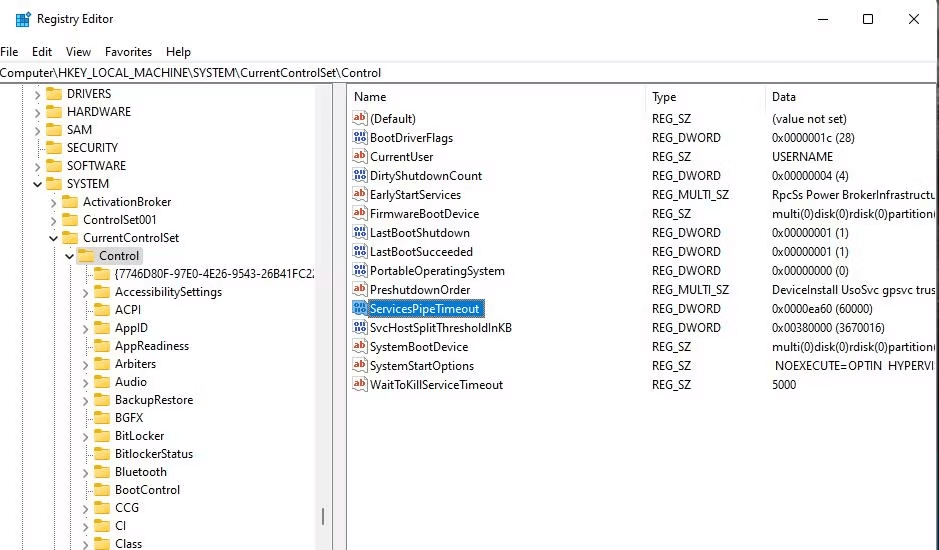
Notera:Om du inte hittar "ServicesPipeTimeout" i det högra avsnittet, högerklicka sedan på Ctrl-tangenten i den vänstra rutan och välj Nytt > DWORD-värde (32-bitars). Byt namn på denna nya nyckel till "ServicesPipeTimeout".
Läs mer:Hur man får Siri att vänta längre med att svara på iPhone
Steg 5:En ny ruta öppnas där du måste skriva "180000" under Värdedata och trycka på OK-knappen.
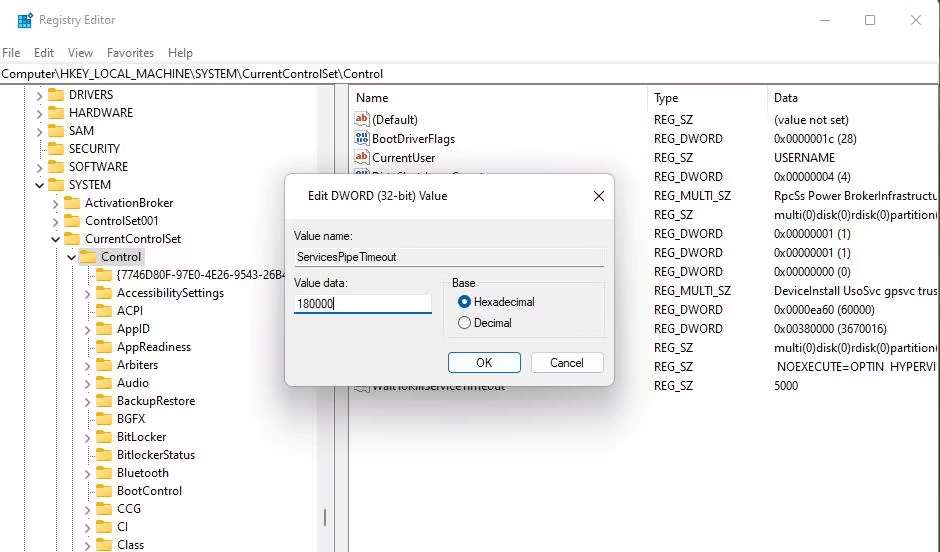
Steg 6:Stäng Registereditorn och starta om datorn
Hur man säkerhetskopierar, återställer och redigerar filer med hjälp av registerredigeraren Windows 10?
Metod 5: Sök efter skadlig programvara
Det sista steget för att lösa problemet "Tjänsten svarade inte i tid" är att skanna din dator med ett antivirusprogram. Du kan använda vem som helst som är installerad på din PC. Men om du inte har en så rekommenderar vi att du använder T9 Antivirus-programvara.
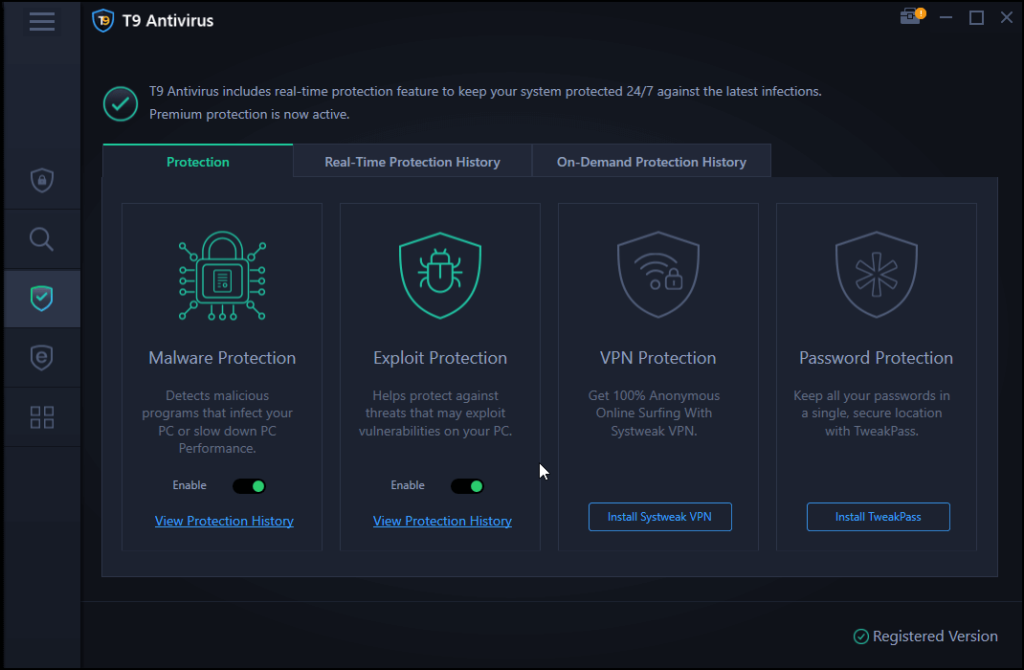
T9 Antivirus-programvaran är en antiviruslösning i realtid som håller din dator säker och skyddad hela tiden. Det skyddar inte bara din PC från skadlig programvara utan erbjuder Exploit Protection vilket innebär att det inte tillåter skadlig programvara att dra fördel av sårbarheterna på din PC. Det ger också en extra brandvägg och erbjuder webbskydd som gör din onlinetrafik säker. Slutligen erbjuder denna antivirusprogramvara olika moduler för att blockera onlineannonser medan du surfar, hantera dina startprogram och optimera din dator med fragmentering av filer som du vill ska raderas permanent från din dator och som inte kan återställas.
Ladda ner antivirus T9
Windows Defender VS Avast: Vilken är bättre för dig
Det sista ordet om hur man åtgärdar "Tjänsten svarade inte" Fel 1053 på Windows?
På Windows-datorer är Error 1053 ett besvärande serviceproblem som kan göra det svårt att använda vissa funktioner och program. Genom att använda de potentiella korrigeringarna som beskrivs här har många användare kunnat fixa problem 1053. Den tredje metoden löser ofta problemet, men du kan behöva prova några av de ytterligare troliga lösningarna för att hantera andra potentiella orsaker.
Vänligen meddela oss i kommentarerna nedan om du har några frågor eller rekommendationer. Vi skulle gärna ge dig en lösning. Vi publicerar ofta råd, knep och lösningar på vanliga tekniska problem. Följ oss på sociala medier –Facebook,InstagramochYouTube.
Nästa läsning:
Avast vs. AVG 2023 | Jämförelse av antivirus
Så här åtgärdar du felet "Din klocka är före/bakom" i Chrome för Windows
